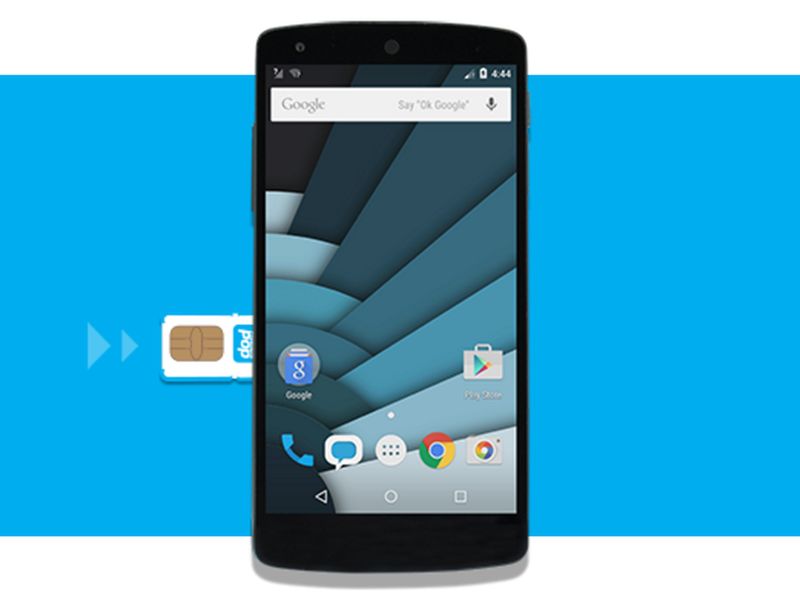Te vamos a explicar cómo programar el apagado automático de tu ordenador con sistema operativo Windows 10. Sólo necesitas utilizar un comando, ya que es sumamente fácil hacerlo al disponer de varios métodos.
Si eres de los que olvida apagar el ordenador o necesita tenerlo conectado más tiempo pero después no puede apagarlo porque no estás en casa o necesitas realizar otra tarea, te vamos a mostrar dos métodos para poder prodecer a su apagado de una manera muy sencilla.
Vamos a poner un ejemplo para explicar el procedimiento. Imagínate que estas descargando un programa o una aplicación a través de la red en tu casa. Irremediablemente debes salir porque llegas tarde a una cita o compromiso, y siempre te hace la misma pregunta, ¿Apago el ordenador ahora y paro la descarga o lo dejo encendido hasta que regrese a casa? Comenzamos…
Programa el apagado automático a través de Ejecutar
La herramienta Ejecutar es un clásico de Windows, y como no podía ser de otra forma también está presente en Windows 10. Vamos a utilizar esta herramienta para programar el apagado automático de tu ordenador.
Inicia Ejecutar pulsando la tecla Windows y escribe Ejecutar. El acceso al programa aparece justo encima.
Sólo tienes que introducir el comando shutdown –s –t [número] y presionar la tecla Enter. Entre los corchetes debes establecer los segundos que quieres retrasar el apagado de tu PC.
Vamos a considerar que solo es necesario quince minutos más para completar la descarga que iniciaste. El comando de ejecución en este caso es shutsown -s -t -900.
¡Ojo! No olvides poner los espacios en blanco: shutdown -s -t 900.
Ese número corresponde a los segundos que necesitas antes de que se apague en segundos. Como necesitas 15 minutos y cada minuto son 60 segundos, una simple multiplicación te dará como resultado que 15 minutos equivalen a 900 segundos.
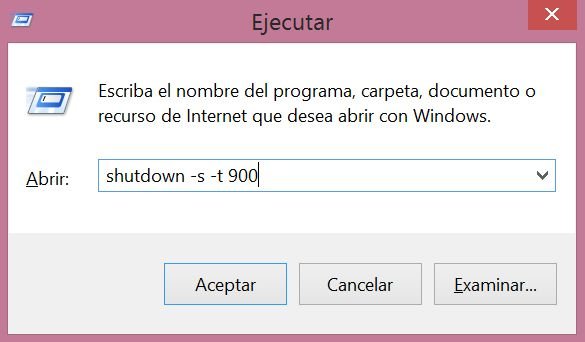
Por tanto el número que añades a la secuencia corresponde al número de segundos que necesitas.
Entonces el ordenador te mostrará una mensaje indicándote el tiempo que queda para su apagado y el día que se va a llevar a cabo.

Además irás recibiendo mensajes recordándote cuánto queda para su apagado:

Para cancelar el apagado automático, entra otra vez en Ejecutar como te indicamos y escribe esta vez el comando shutdown -a. Se mostrará un mensaje como el siguiente:

Usa Windows Powershell para el autoapagado
Windows Powershell también se puede usar para ejecutar comandos en Windows 10. Para acceder a esta herramienta sigue el mismo proceso que con las anteriores. Pulsa la tecla Windows y escribe Powershell en la barra de búsqueda, el sistema se encargará de localizar el ejecutable.

La interfaz de Windows Powershell es casi idéntica a la de la consola de comandos de Windows.

La instrucción que debes poner es la misma que la empleada en el método anterior. Funciona de forma idéntica ya que es una variante del mismo comando, el que Windows reconoce como orden para iniciar la secuencia de apagado automático.
¿Y tú? ¿Utilizas algún otro método para programar el apagado automático? ¡Pues cuéntanoslo!